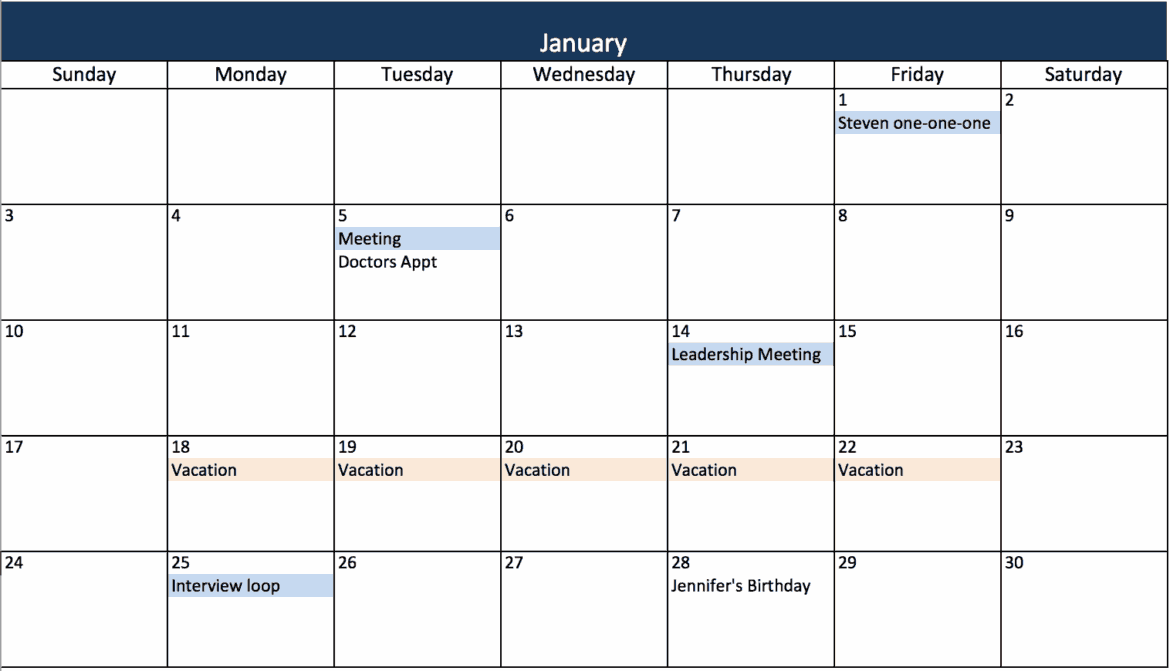В Microsoft Excel можете да създадете динамичен годишен календар с помощта на няколко прости формули. Той се адаптира автоматично за следващите години чрез промяна на годината.
Създаване на годишен календар в Excel
За да създадете годишния календар в Excel с няколко формули, първо трябва да направите някои подготовки.
- Въведете в горния ред година. Ако желаете, можете да дадете име на календара си в реда под него.
- Слезте с едно поле надолу и свържете три клетки. За целта използвайте настройката „Свързване и центриране“.
- Въведете в тези свързани клетки януари или името на месеца, с който искате да започне календара си. След това плъзнете малкото правоъгълниче надясно, докато се появи „декември“.
- Под „Януари“ въведете следните думи в трите клетки: „КД“, „Ден от седмицата“ и „Дата“.
- След това маркирайте тези клетки и ги плъзнете надясно до „Декември“.
Започнете с първия месец
След като е създаден оформлението на календара, първо трябва да попълните клетките на първия месец. Вместо да въвеждате формулите поотделно навсякъде, можете да кликнете върху съответната клетка и да я плъзнете надолу, като държите бутона на мишката натиснат. По този начин съдържанието се копира във всички клетки.
- За да въведете датата, напишете следната формула в колоната „Дата“: =DATUM(A1;1;1). Потвърдете въвеждането с [Enter].
- За да покажете останалите дни от месеца, въведете следната формула в полетата на месец януари: =WENNFEHLER(WENN(MONAT(D6+1)=MONAT(D$6); D6+1;„“);„“). Формулата гарантира, че например през януари няма да се появят дни от февруари.
- За да покажете датата във формат „ден.месец“, кликнете с десния бутон на мишката върху клетките и изберете „Форматиране на клетка“. В „Потребителски формат“ въведете ДД.ММ..
- Въведете в колоната „Ден от седмицата“ =D6, за да се покаже правилният ден от седмицата заедно с форматирането ДДД..
- За да се покаже календарната седмица заедно с деня от седмицата и датата, въведете формулата =WENNFEHLER(KALENDERWOCHE(D6;2);„“)в клетките за януари. Функцията „WENNFEHLER” гарантира, че възникналите грешки се скриват и не са видими в таблицата на Excel.
Попълнете останалите месеци
Започвайки от месец януари, попълнете останалите месеци от календара:
- Започвайки от 01.01., с помощта на формулата =EDATUM(D6;1) същият ден в месеца може да бъде преместен с X месеца. Въведете формулата под полето „Дата“, за да получите 01.02. Форматирайте клетката отново, както вече направихте през януари, в „Потребителски формат“ като ДД.ММ.
- Въведете същата формула за останалите дати под 01.02 в полетата за февруари: =WENNFEHLER(WENN(MONAT(D6+1)=MONAT(D$6); D6+1;„“);„“) и форматирайте клетките като ДД.ММ.
- За да се покаже отново правилният ден от седмицата до датата, въведете =D6и форматирайте клетката като ДДД.
- За да се покаже календарната седмица и за февруари, въведете формулата =WENNFEHLER(KALENDERWOCHE(D6;2);„“)в съответните полета за месец февруари.
- Сега можете да маркирате трите колони на месец февруари и да ги копирате по обичайния начин надясно до декември.
Автоматично подчертаване на уикендите
За да подчертаете автоматично уикендите в Excel с цвят, можете да използвате условно форматиране.
- Маркирайте колоните „КЗ” и „Ден от седмицата” за месец „Януари” и изберете „Условно форматиране” от менюто.
- Изберете „Използвай формула за определяне на клетките за форматиране“ и въведете следната функция: =ДЕН(C6;2)>5.
- За да пренесете форматирането и върху следващите месеци, маркирайте трите колони на месец януари и ги копирайте до месец декември.
Форматиране на готовия календар
Разбира се, форматирането тук е безгранично. Ако искате да промените височината на колоните и да добавите рамка около календара, следвайте следните стъпки:
- Маркирайте колоните в ляво в Excel и кликнете с десния бутон на мишката върху „Височина на колоните“. Въведете желаната височина.
- След това изберете желаните клетки и кликнете върху „Форматиране на клетки“ и „Рамка“. Изберете рамка и цвят.